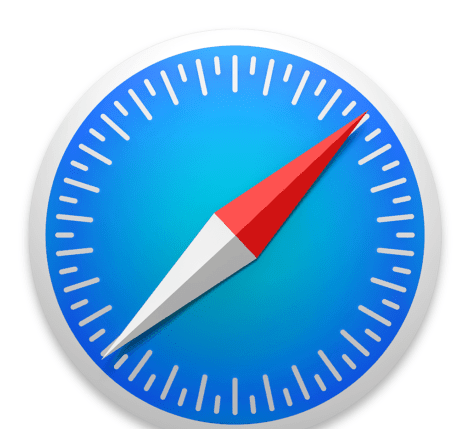Bây giờ Safari trên Mac đã có tính năng mở lại bất kỳ cửa sổ hoặc tab đã bị đóng (tắt) trước đó dễ dàng, và nếu như bạn hay vô tình tắt thì hãy xem hết hướng dẫn này nhé.
Bạn có thể xem nhiều trang web trong một cửa sổ trình duyệt Safari bằng cách mở chúng trong các tab là được.
Như các bạn đã biết thì mở Mỗi tab là một hoạt động riêngvà nó làm tốn tài nguyên CPU, RAM và các tài nguyên hệ thống khác. Vì vậy, khi tắt các tab Safari và cửa sổ sẽ giảm sử dụng RAM, tiết kiệm năng lượng và giải phóng chu kỳ CPU cho các tác vụ khác.
Hướng dẫn mở lại tab bị đóng trong trình duyệt Safari trên MAC OS
Và hiện tại thì Safari trên máy tính Mac cho phép bạn mở lại các tab đã đóng gần đây bằng 3 cách khác nhau.
Sử dụng phím Command (⌘)-Z để mở lại tab vừa đóng hoặc chọn Undo Close Tab để hoàn tác của tab bị đóng từ menu Edit. Nếu bạn đã đóng nhiều tab thì hãy bấm phím tắt để mở lại.
Nếu như bạn sử Phím tắt này mà không được vì lý do gì đó thì Trong trường hợp đó, bấm vào tùy chọn Reopen Last Closed Tab từ menu lịch sử History của Safari để mở lại tab đã đóng gần nhất hoặc bấm phím tắt tương ứng Shift (⇧) -Command (⌘) -T .
Cách 2: Biểu tượng Tab Mới
Biểu tượng Tab Mới (New Tab) của Safari còn có một chức năng không chỉ cho phép bạn nhanh chóng tạo tab mới mà nó còn giúp bạn nhanh chóng phục hồi lại các tab đã đóng gần đây. Để mở danh sách các tab đã đóng gần đây, nhấp và giữ biểu tượng dấu “+” ở phía bên phải của thanh tab của Safari.
Cách 3: Lịch sử Safari
Cuối cùng, bạn có thể mở lại trang web đã đóng gần đây bằng cách chọn mục Đã đóng gần đây từ menu Lịch sử Safari , sau đó chọn trang web mà bạn muốn mở lại là được. Bạn cũng có thể bấm vào tùy chọn Recently Closed để nhanh chóng mở lại cửa sổ Safari gần đây nhất đã được đóng cùng với tất cả các tab của nó.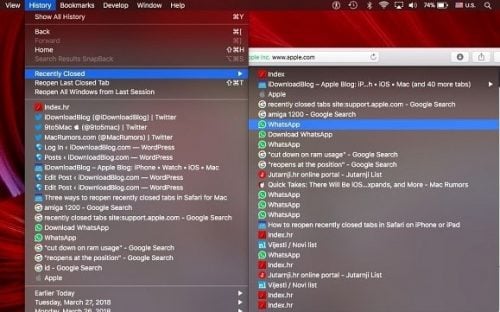
Kết Luận
Với hướng dẫn mở lại tab bị đóng trên MAC thì bây giờ bạn không còn phải lo việc mỗi khi vô tình tắt phải cửa sổ hoặc các tab nữa, cũng như có thể hoàn tác với 3 cách như trên được rồi.
Ngoài ra thì những ai dùng Safari trên iPhone thì chắc chắn sẽ rất ghét những quảng cáo khi lướt web, đọc báo…và hiện giờ trình duyệt này đã có chức năng chặn tất cả những quảng cáo đó rồi đấy. Xem hướng dẫn chặn quảng cáo trên Safari cho iPhone, Ipad này nhé.
Mục Lục Bài Viết